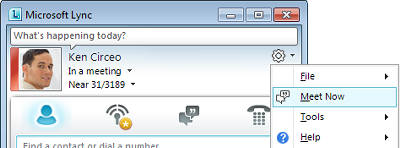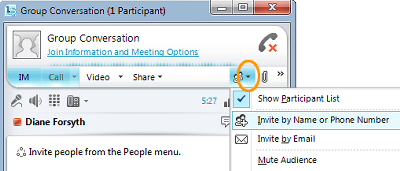استخدم هذا الدليل للتعرف على كيفية عقد اجتماعات غير مجدولة عبر الإنترنت وعقد مؤتمرات عبر الهاتف باستخدام برامج الاتصالات في Microsoft® Lync™ 2010.
ماذا تريد أن تفعل؟
بدء مشاركة الأنشطة
يستغرق الأمر بضع نقرات فقط لمشاركة الشاشة مع زميل في موقع آخر، أو تقديم عرض تقديمي ® رسمي من Microsoft® PowerPoint، أو مشاركة الأفكار على لوح المعلومات.
مشاركة سطح المكتب أو أجهزة العرض
-
في نافذة Lync الرئيسية، في قائمة جهات الاتصال ، انقر نقرا مزدوجا فوق اسم جهة اتصال.
-
عند فتح نافذة المحادثة، انقر فوق القائمة"مشاركة".
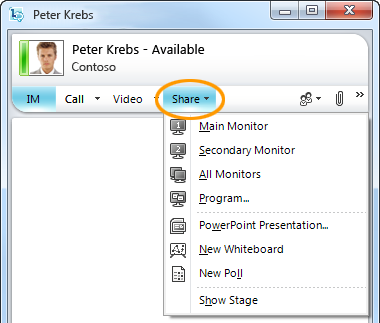
-
اختر أجهزة العرض التي تريد مشاركتها.
ملاحظة: كلما كنت تشارك أو تقدم عرضا نشطا، يظهر شريط في أعلى النافذة يقرأ ما تقوم بمشاركته.

اختيار برنامج لمشاركته
في بعض الأحيان تريد مشاركة برنامج واحد فقط ونوافذه.
-
في نافذة المحادثة، انقر فوق القائمة "مشاركة "، ثم انقر فوق "برنامج".
-
في مربع الحوار "مشاركة البرامج "، انقر نقرا مزدوجا فوق البرنامج الذي تريد إظهاره.
ملاحظة: كلما كنت تشارك برنامجا بنشاط، يظهر شريط في أعلى النافذة يقرأ أنك تشاركه الآن ويظهر توهج حول نافذة البرنامج يشير إلى ما يتم عرضه.
إيقاف مشاركة سطح المكتب أو أجهزة العرض أو البرامج
-
على شريط المشاركة في أعلى الشاشة، انقر فوق زر إيقاف المشاركة.

منح شخص ما التحكم في سطح المكتب
عند بدء مشاركة سطح المكتب أو جهاز عرض أو برنامج، فإنك تكون المتحكم الوحيد به. عندما تصبح جاهزا، يمكنك السماح للآخرين باستخدام الماوس ولوحة المفاتيح الخاصة بهم للتنقل وإجراء تغييرات على الكمبيوتر. يمكنك استرداد التحكم في أي وقت.
-
على شريط المشاركة، انقر فوق قائمة "منح التحكم"، ثم قم بأحد الإجراءات التالية:
-
للسماح لأي شخص في الاجتماع بالتحكم بشكل تلقائي على الكمبيوتر الخاص بك، انقر فوق قبول طلبات التحكم تلقائياً.
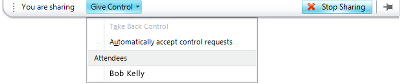
-
لمنح التحكم لفرد واحد فقط، انقر فوق اسم الشخص ضمن الحضور.
ملاحظة: إذا اخترت شخصا، فيمكن لهذا الشخص التحكم في الماوس مباشرة وإجراء عمليات تحرير باستخدام لوحة المفاتيح الخاصة به. إذا اخترت قبول طلبات التحكم تلقائيا، يحصل الأشخاص على التحكم تلقائيا عند النقر فوق "التحكم في الطلب".
استرداد التحكم في أي وقت
-
على شريط المشاركة، انقر فوق قائمة "منح التحكم".
-
إذا تم تحديد قبول طلبات التحكم تلقائيا ، فانقر فوقها لمسحها، أو لاستعادة التحكم من أحد الأفراد، انقر فوق "استعادة التحكم".
تقديم عرض تقديمي PowerPoint بثقة
من خلال تقديم عرض تقديمي معد لمجموعة، من المحتمل أن ترغب في التحكم في المحتوى والسرعة وما يتم عرضه في جميع الأوقات.
-
في نافذة Lync الرئيسية، في قائمة جهات الاتصال، انقر نقرا مزدوجا فوق اسم جهة الاتصال.
-
في نافذة المحادثة، انقر فوق "قائمة المشاركة"، ثم انقر فوق "PowerPoint العرض التقديمي".
-
في مربع الحوار "تقديم PowerPoint"، انقر نقرا مزدوجا فوق العرض التقديمي PowerPoint الذي تريد تقديمه. بمجرد تحويل المحتوى وتحميله، سيتمكن المشاركون الآخرون من رؤية عرضك التقديمي.
ملاحظة: كلما كنت تقوم بالتقديم، يظهر شريط في أعلى النافذة التي تقرأ أنت تقدمها الآن.
إيقاف التقديم
-
على شريط المشاركة، انقر فوق "إيقاف التقديم".
تسجيل المحادثات أو المكالمات أو الاجتماعات عبر الإنترنت
يمكنك تسجيل الاجتماعات والمكالمات والمحادثات عبر الإنترنت. بشكل افتراضي، يتم حفظ التسجيلات على الكمبيوتر في C:\Users\username\Lync 2010 Recordings.
تسجيل محادثة أو مكالمة
عندما تكون في اجتماع أو محادثة أو مكالمة، يمكنك بدء التسجيل.
-
في نافذة المحادثة، انقر فوق القائمة "خيارات إضافية "، ثم انقر فوق "بدء التسجيل".

تشغيل تسجيل
يمكنك تشغيل التسجيلات من Microsoft® Lync™ 2010 Recording Manager من خلال القيام بما يلي:
-
انقر فوق "ابدأ"، وانقر فوق "كافة البرامج"، وانقر فوق Microsoft Lync 2010، ثم انقر فوق "إدارة تسجيلات Microsoft Lync 2010".
-
في إدارة التسجيلات في Microsoft Lync 2010، انقر فوق تسجيل، ثم انقر فوق "تشغيل".
تصدير تسجيل للتوزيع
يمكنك أيضا تصدير تسجيل يمكنك حفظه في موقع مشترك وإرساله كمرفق بريد إلكتروني.
-
في Lync 2010 Recording Manager، انقر فوق "تسجيلات Lync"، وانقر فوق تسجيل، وانقر فوق "تصدير"، ثم اتبع الخطوات المتوفرة. بشكل افتراضي، يتم حفظ التسجيل القابل للتوزيع في المجلد C:\Users\username\Lync 2010 Recordings.